partenaire certifié Microsoft Si vous êtes un utilisateur fréquent d'Outlook , vous souhaiterez peut-être configurer un certain nombre de comptes de messagerie différents dans Outlook. Cela vous permet d'avoir une vue unifiée de tous vos messages dans différentes boîtes de réception au sein de la même application.
Certains utilisateurs peuvent rencontrer des problèmes lors de l'ajout de nouveaux comptes de messagerie à Outlook. L'une de ces erreurs vous empêche d'ajouter un compte à Outlook et renvoie le message " Nous n'avons pas pu créer le fichier de données Outlook ".
Pour savoir comment corriger cette erreur , nous avons compilé quatre méthodes faciles à suivre, permettant à quiconque de dépanner efficacement. Vous trouverez également des causes possibles pour savoir ce qu'il faut rechercher lorsque vous rencontrez cette erreur.
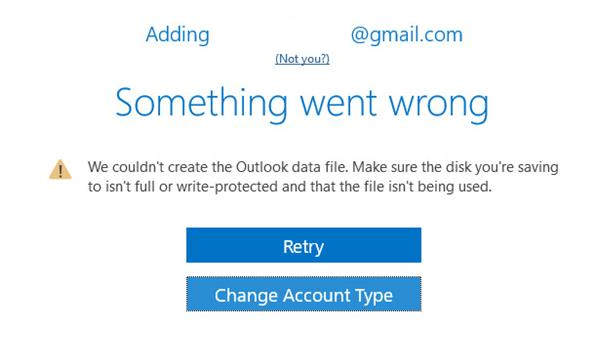
Quelle est la cause de l'erreur « Nous n'avons pas pu créer le fichier de données Outlook » ?
Cette erreur est assez bien connue des utilisateurs d’Outlook, c’est pourquoi les utilisateurs ont trouvé les causes possibles à l’origine de cette erreur.
- Compte Gmail : L'erreur semble se produire uniquement lorsque vous essayez d'ajouter un compte Gmail à Outlook. La cause exacte de ce problème est inconnue, mais cela pourrait avoir un rapport avec les options de sécurité de Gmail.
- Bogue Outlook : une cause courante de ce problème est un bogue dans Outlook lui-même. Le bug vous empêche d'ajouter un compte de messagerie via l'option Ajouter un compte.
- Assistant de création de compte simplifié : il s'agit d'une fonctionnalité Outlook relativement nouvelle. Généralement, chaque fois qu'une nouvelle fonctionnalité est ajoutée à une application, elle provoque forcément des erreurs et des bugs.
Pour d'éventuelles mises à jour sur cette erreur, vous devez toujours vous tenir au courant de la section Outlook du blog Microsoft 265 .
Corrigé : nous n'avons pas pu créer une erreur de fichier de données Outlook
Bien qu'aucun correctif officiel n'ait été publié par Microsoft, vous pouvez trouver ci-dessous des moyens simples de corriger l'erreur « Nous n'avons pas pu créer le fichier de données Outlook ».
La première chose que vous devez vérifier lorsque vous obtenez cette erreur est votre disque dur. Si le disque que vous utilisez est presque plein ou est protégé en écriture, Outlook ne pourra pas y créer de fichier de données.
Comment vérifier mon espace disque disponible ?
-
Ouvrez l' explorateur de fichiers depuis votre barre des tâches.

-
Cliquez sur Ce PC dans le menu de gauche.

-
Sous Périphériques et lecteurs , vous pouvez voir tous vos disques durs actuellement connectés. Vérifiez combien d’espace est disponible sur chacun d’eux en lisant le texte en dessous.

Que faire si mon disque dur est plein ?
Vous pouvez libérer de l'espace sur votre disque dur de différentes manières :
- Exécutez l'outil de nettoyage de disque. ( vidéo de Windows 10 Guru )
- Supprimez votre cache Windows. ( vidéo de Britec09 )
- Téléchargez et exécutez CCleaner .
- Désinstallez les applications dont vous n'avez pas besoin ou que vous n'utilisez pas.
Comment supprimer la protection en écriture d'un disque dur
L'un des moyens les plus simples de supprimer la protection en écriture d'un disque consiste à utiliser l' utilitaire Diskpart :
- Maintenez enfoncées simultanément les touches Windows et R de votre clavier.
-
Tapez diskpart et appuyez sur OK .
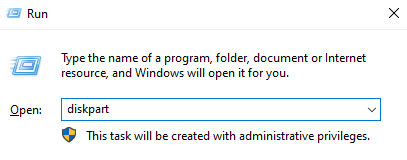
- Tapez la commande suivante et appuyez sur Entrée après chacune :
- disque de liste
-
sélectionner le disque (numéro)
Par exemple, si votre lecteur 1 est protégé, vous allez saisir select disk 1. - attributs disque effacé en lecture seule
- Une fois que l' utilitaire Diskpart a fini de supprimer la protection en lecture seule , vous pouvez taper exit et appuyer sur Entrée pour fermer l'invite de commande.
Vérifiez les options de sécurité de Gmail
Même si tout va bien du côté d'Outlook, votre fournisseur de messagerie peut ne pas disposer des autorisations appropriées pour connecter votre client Outlook à votre compte.
Étant donné que le problème est plus susceptible de se produire avec les comptes Gmail, vous pouvez utiliser les mots de passe des applications de Google pour accorder à Gmail un accès approprié à Outlook.
Ajouter votre e-mail à Outlook : une autre méthode
Il existe un moyen de contourner le bug d'Outlook qui vous empêche d'utiliser la fonctionnalité « Ajouter un compte ».
En ajoutant votre compte d'une autre manière, vous pouvez souvent terminer la configuration avec succès sans avoir à vous lancer dans un énorme dépannage.
Utiliser Gérer les profils
Suivez les étapes ci-dessous pour savoir comment ajouter un compte de messagerie à Outlook à l'aide de la fenêtre de gestion des profils :
- Lancez Outlook.
-
Ouvrez le menu Fichier dans le coin supérieur gauche de l'application.
-
Dans l' onglet Informations , cliquez sur Paramètres du compte .
-
Cliquez sur Gérer les profils dans le menu déroulant.
-
Cliquez sur le bouton Comptes de messagerie....
-
Cliquez sur Nouveau .
- Suivez les instructions à l'écran et entrez vos informations correctes.
- Redémarrez Outlook s'il est ouvert. Une fois la configuration terminée, votre compte Outlook devrait être correctement ajouté.
Utiliser Mail sous Windows
Une autre façon d'ajouter votre compte de messagerie à Outlook consiste à utiliser l'option Mail du Panneau de configuration Windows classique. Pour savoir comment procéder, suivez les étapes ci-dessous :
-
Ouvrez le panneau de configuration classique :
- Maintenez enfoncées simultanément les touches Windows et R de votre clavier.
-
Tapez « Panneau de configuration » et cliquez sur OK .
-
Cliquez sur l' icône Rechercher dans votre barre des tâches.
- Tapez Panneau de configuration .
-
Lancez l' application Meilleure correspondance .
- À l'aide de l' application Exécuter :
- Utilisation de la barre de recherche :
-
Changez votre mode d'affichage en Petites icônes.
-
Cliquez sur Courrier . Si vous ne le trouvez pas, recherchez Email .
-
Cliquez sur le bouton Comptes de messagerie....
-
Cliquez sur Nouveau .
- Suivez les instructions à l'écran et entrez vos informations correctes.
- Redémarrez Outlook s'il est ouvert. Une fois la configuration terminée, votre compte Outlook devrait être correctement ajouté.
Modification des valeurs de registre
L'utilisation de l'Éditeur du Registre sous Windows peut être une tâche intimidante si vous n'êtes pas familier avec le système d'exploitation.
En suivant nos guides, vous pouvez vous assurer qu'aucun dommage ne sera causé à votre ordinateur même après avoir accédé à l'éditeur de registre compliqué et modifié ou créé des valeurs.
Désactiver la création de compte simplifiée
Si vous essayez d'utiliser l'assistant « Connecter Outlook à Office 365 » inclus dans Outlook, le problème peut en être la cause.
Il s'agit d'une fonctionnalité relativement nouvelle dans Outlook qui peut provoquer des erreurs lors de la configuration d'un nouveau compte de messagerie dans l'application. Lorsque vous le désactivez, l'assistant de création de compte normal le remplace par défaut.
Pour désactiver l'assistant de création de compte simplifié, vous devrez modifier les fichiers de registre sur votre ordinateur :
- Maintenez enfoncées simultanément les touches Windows et R de votre clavier pour lancer l'application Exécuter.
-
Tapez Regedit et cliquez sur OK .
-
L'éditeur de registre s'ouvrira. Utilisez le volet de gauche. En cliquant sur la flèche vers le bas à côté du nom d'un dossier, vous pouvez accéder au chemin suivant :
HKEY_CURRENT_USER\SOFTWARE\Microsoft\Office\16.0\Outlook\Setup. -
Dans le menu Edition , cliquez sur Nouveau puis choisissez Valeur DWORD (32 bits) .
-
Nommez cette nouvelle valeur DisableOffice365SimplifiedAccountCreation .
-
Double-cliquez sur la valeur. Définissez les données de valeur sur 1 et appuyez sur OK .
- Fermez l'Éditeur du Registre et redémarrez Outlook.
Nous espérons que vous avez pu corriger l'erreur « Nous n'avons pas pu créer le fichier de données Outlook » dans Outlook. Profitez de vos comptes de messagerie supplémentaires et utilisez les puissantes fonctionnalités d'Outlook pour garder toutes vos boîtes de réception en sécurité et organisées !
Si vous recherchez une société de logiciels à laquelle vous pouvez faire confiance pour son intégrité et ses pratiques commerciales honnêtes, ne cherchez pas plus loin que SoftwareKeep . Nous sommes un partenaire certifié Microsoft et une entreprise accréditée BBB qui se soucie d'offrir à nos clients une expérience fiable et satisfaisante sur les produits logiciels dont ils ont besoin. Nous serons avec vous avant, pendant et après toutes les ventes.
C'est notre garantie SoftwareKeep à 360 degrés.